SHIMANO CONNECT Lab | Shimano FC-R9100-P Pédalier Manuel utilisateur
Ajouter à Mes manuels55 Des pages
▼
Scroll to page 2
of
55
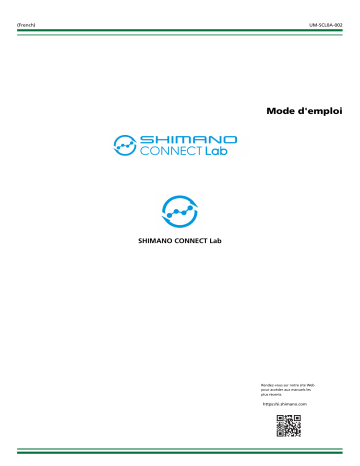
(French) UM-SCL0A-002 Mode d'emploi SHIMANO CONNECT Lab Rendez-vous sur notre site Web pour accéder aux manuels les plus récents. https://si.shimano.com TABLE DES MATIÈRES Introduction .................................................................................. 5 À propos de ce manuel ............................................................................... 5 Navigateur Web recommandé.................................................................... 5 À propos de SHIMANO CONNECT Lab.......................................... 6 Enregistrement d'un identifiant SHIMANO............................................... 6 • Utilisation d'un compte de réseau social ......................................................................................... 7 • Enregistrement avec une adresse e-mail ......................................................................................... 9 Connexion/déconnexion........................................................................... 10 • Connexion........................................................................................................................................ 10 • Déconnexion.................................................................................................................................... 11 Présentation de l'écran .............................................................. 12 Vue de l'en-tête ......................................................................................... 12 Vue de l'écran Menu ................................................................................. 13 Téléchargement des données de parcours ............................... 14 Vérification des données de parcours....................................... 16 Utilisation du tableau de bord ................................................................. 16 • Vue de l'écran Entraînement.......................................................................................................... 17 Vérification des statistiques/de la courbe de puissance......................... 18 • Fenêtre Statistiques......................................................................................................................... 19 • Fenêtre du graphique Courbe de puissance.................................................................................. 20 Affichage de l'entraînement au format calendrier................................. 21 • Vue de l'entraînement .................................................................................................................... 22 Affichage de la liste des entraînements .................................................. 22 • Contenu affiché dans les résultats de recherche........................................................................... 24 Modification des paramètres .................................................... 25 Définition des informations utilisateur ................................................... 25 2 Définition des préférences d'affichage.................................................... 26 Définition d'un lieu privé.......................................................................... 27 Définition de la catégorie d'entraînement du tableau de bord ............ 28 Définition des statistiques du tableau de bord ...................................... 28 Définition de la vue de l'entraînement sur le tableau de bord ............. 29 Définition de la vue de l'écran Statistiques/Courbe de puissance ........ 29 Définition des éléments à afficher dans la liste des entraînements ..... 31 Gestion des comptes ................................................................................. 32 Importer les données de parcours ........................................................... 32 Exporter les données de parcours............................................................ 33 Analyse des données de parcours ............................................. 34 Définition de la vue de la fenêtre ............................................................ 35 • Réglage de la position et de la taille des fenêtres........................................................................ 35 • Ajout de fenêtres ............................................................................................................................ 35 Vérification des données d'analyse ......................................................... 36 • Fenêtre Résumé............................................................................................................................... 36 • Fenêtre Liste des tours .................................................................................................................... 37 • Fenêtre du vecteur de force ........................................................................................................... 38 • Fenêtre du graphique de pédalage ............................................................................................... 39 • Fenêtre de la courbe de puissance................................................................................................. 40 • Fenêtre du graphique linéaire ....................................................................................................... 41 • Fenêtre du graphique à nuage de points ...................................................................................... 42 • Fenêtre de l'histogramme .............................................................................................................. 43 • Fenêtre des informations sur les dispositifs................................................................................... 44 • Fenêtre de carte .............................................................................................................................. 45 Glossaire ...................................................................................... 46 FAQ............................................................................................... 52 À propos de ce document .......................................................... 53 3 Marques commerciales déposées et marques commerciales . 54 4 Introduction À propos de ce manuel Introduction À propos de ce manuel Ce mode d'emploi décrit comment utiliser SHIMANO CONNECT Lab. Lisez ce manuel en entier avant de commencer à utiliser l'application afin de tirer le maximum de ses fonctions. REMARQUE • Le présent manuel utilise des captures d'écrans qui s'affichent dans un navigateur Web sur un ordinateur. Les écrans sont différents sur un smartphone ou une tablette. Navigateur Web recommandé REMARQUE • Ce service utilise JavaScript. Si JavaScript est désactivé dans les paramètres du navigateur Web, l'application risque de ne pas s'afficher ou de ne pas fonctionner correctement. Activez JavaScript dans les paramètres du navigateur Web. Windows® - Dernière version de Google Chrome - Dernière version de Mozilla Firefox Mac OS - Dernière version de Google Chrome - Dernière version d'Apple Safari Android - Dernière version de Google Chrome iPadOS/iOS - Dernière version d'Apple Safari 5 À propos de SHIMANO CONNECT Lab Enregistrement d'un identifiant SHIMANO À propos de SHIMANO CONNECT Lab Enregistrement d'un identifiant SHIMANO Pour utiliser le service, il convient d'enregistrer un identifiant SHIMANO. 6 À propos de SHIMANO CONNECT Lab Enregistrement d'un identifiant SHIMANO Utilisation d'un compte de réseau social 1. Sélectionnez [Créer un nouvel identifiant SHIMANO ID pour se connecter à] sur la page d'accueil de SHIMANO CONNECT Lab. 2. Sélectionnez le réseau social à utiliser. 3. Connectez-vous au réseau social. 7 À propos de SHIMANO CONNECT Lab Enregistrement d'un identifiant SHIMANO 4. Renseignez les différents champs. Les champs signalés par un astérisque [*] sont obligatoires. 5. Confirmez les informations à l'écran, comme les conditions d'utilisation, puis cochez la case si vous acceptez. 6. Sélectionnez [Envoyer]. 7. Sélectionnez [OK]. SHIMANO CONNECT Lab s'associe au réseau social sélectionné, et vous pouvez vous connecter avec un compte de réseau social. 8 À propos de SHIMANO CONNECT Lab Enregistrement d'un identifiant SHIMANO Enregistrement avec une adresse e-mail 1. Sélectionnez [Créer un nouvel identifiant SHIMANO ID pour se connecter à] sur la page d'accueil de SHIMANO CONNECT Lab. 2. Renseignez les différents champs. Les champs signalés par un astérisque [*] sont obligatoires. 3. Confirmez les informations à l'écran, comme les conditions d'utilisation, puis cochez la case si vous acceptez. 9 À propos de SHIMANO CONNECT Lab Connexion/déconnexion 4. Sélectionnez [Envoyer]. Un e-mail de demande de confirmation de l'adresse e-mail est envoyé à l'adresse e-mail spécifiée. REMARQUE • Vous avez 24 heures pour finaliser la procédure d'autorisation de l'adresse e-mail. Au bout de 24 heures, vous devrez procéder à un nouvel enregistrement de l'utilisateur. • Si vous n'avez pas reçu l'e-mail, vérifiez les paramètres de votre boîte de réception, votre dossier Courrier indésirable, etc. 5. Sélectionnez le lien ou l'URL dans l'e-mail. 6. L'écran [Authentification de l'adresse e-mail] s'affiche, et vous êtes connecté à SHIMANO CONNECT Lab. Connexion/déconnexion Connexion REMARQUE • Il convient d'enregistrer un identifiant SHIMANO au préalable. • Veillez à vous déconnecter lorsque vous êtes connecté à partir d'un ordinateur public, dans un cybercafé par exemple. 10 À propos de SHIMANO CONNECT Lab Connexion/déconnexion 1. Sélectionnez [Se connecter avec votre identifiant SHIMANO ID] sur la page d'accueil de SHIMANO CONNECT Lab. 2. Sélectionnez le réseau social à utiliser pour vous connecter ou saisissez votre adresse e-mail et votre mot de passe, puis sélectionnez [Soumettre]. Déconnexion 1. Sélectionnez [DÉCONNEXION] en haut à droite de l'écran. 2. Sélectionnez [OK]. 11 Présentation de l'écran Vue de l'en-tête Présentation de l'écran (1) En-tête (2) Menu (3) Zone de contenu Affiche le contenu sélectionné dans le menu. Vue de l'en-tête (1) Notifications Affiche le nombre de notifications reçues. Sélectionnez cette icône pour afficher le contenu des notifications. (2) [CHARGER] Télécharge des données de parcours vers SHIMANO CONNECT Lab. Les données peuvent également être transférées/publiées sur un service Web associé en même temps. REMARQUE • Les données de parcours ne peuvent pas être téléchargées sur un smartphone. 12 Présentation de l'écran Vue de l'écran Menu Vue de l'écran Menu (1) Image de profil/nom d'utilisateur Affiche la photo de profil et le nom d'utilisateur sur l'écran de réglage. Sélectionnez cette option pour afficher l'écran de réglage. (2) [TABLEAU DE BORD] Affiche les statistiques récentes et les informations sur l'entraînement. Pour plus de détails, reportez-vous à la section « Utilisation du tableau de bord ». (3) [STATISTIQUES/COURBE DE PUISSANCE] Affiche les statistiques et la courbe de puissance. Pour plus de détails, reportez-vous à la section « Vérification des statistiques/de la courbe de puissance ». (4) [CALENDRIER] Vous permet de vérifier l'entraînement sous forme de calendrier. Pour plus de détails, reportez-vous à la section « Affichage de l'entraînement au format calendrier ». (5) [LISTE D'ENTRAÎNEMENT] Recherche les entraînements avec diverses conditions et affiche les résultats dans une liste. Pour plus de détails, reportez-vous à la section « Affichage de la liste des entraînements ». (6) [PARAMÈTRES] Configure les paramètres utilisateur, les paramètres d'affichage de l'écran, ainsi que le service Web associé. Pour plus de détails, reportez-vous à la section « Modification des paramètres ». (7) Réduire le menu Réduit le texte et les icônes du menu pour afficher une vue plus large de la zone de contenu. 13 Téléchargement des données de parcours Téléchargement des données de parcours Vous permet de télécharger les données de parcours à afficher dans un navigateur Web et d'effectuer une analyse détaillée. Lorsque vous utilisez SHIMANO CONNECT Lab, les données de parcours doivent être téléchargées avant que d'autres fonctions soient accessibles. 1. Sélectionnez l'option [CHARGER] affichée dans l'en-tête. 2. Sélectionnez [Sélect. fichiers] dans la boîte de dialogue qui s'affiche, puis sélectionnez les données de parcours à télécharger. REMARQUE • Il est possible de télécharger des journaux de déplacement au format FIT. Vous pouvez charger les fichiers au format FIT, un format de fichier journal courant utilisé pour les ordinateurs de bord. Vous pouvez également charger les fichiers du journal au format .db des Pioneer SGXCA600 et SGX-CA500. • Les données de parcours peuvent également être transférées/publiées sur un service Web en même temps. Sélectionnez le service Web dans [Envoi à la page de] après avoir configuré le lien du service Web dans [Exporter les journaux de course.] sur l'écran de réglage au préalable. La case est automatiquement cochée si le transfert automatique a été défini. • Pour transférer/poster des données de parcours, cochez la case du service Web correspondant. 14 Téléchargement des données de parcours 3. Sélectionnez [Télécharger]. Lorsque [Téléchargé. (Analyse.)] s'affiche dans [Statut], fermez la boîte de dialogue. 4. L'analyse des données commence lorsque le téléchargement des données de parcours est terminé. Les entraînements analysés sont affichés dans les notifications de l'en-tête. Une notification s'affiche lorsque l'analyse est terminée. 15 Vérification des données de parcours Utilisation du tableau de bord Vérification des données de parcours Utilisation du tableau de bord Affiche les statistiques et les informations sur l'entraînement pendant une certaine durée. (1) Onglets Bascule entre [TOUS], [FAVORI] et les profils d'entraînement sélectionnés par l'utilisateur. Les profils d'entraînement à afficher peuvent être définis dans [Catégorie d'entraînement du tableau de bord] sur l'écran de réglage. (2) Paramètres Affiche l'écran de réglage du tableau de bord. (3) Statistiques Affiche les statistiques des paramètres définis dans [Statistiques du tableau de bord] sur l'écran de réglage. Les statistiques sont affichées sous forme de graphique. (4) [LISTE D'ENTRAÎNEMENT] Affiche les entraînements inclus dans l'onglet sélectionné. Sélectionnez le nom de l'entraînement ou les informations sur l'entraînement pour afficher l'écran d'analyse pour cet entraînement. 16 Vérification des données de parcours Utilisation du tableau de bord (5) Détails du graphique Sélectionnez l'un des graphiques dans la section des statistiques pour afficher les détails. Vue de l'écran Entraînement (1) Enregistrer/annuler des favoris Sélectionnez cette option pour enregistrer/annuler des favoris. Les favoris enregistrés peuvent être vérifiés sur l'onglet [FAVORI]. (2) Date/heure de début du trajet Affiche la date/l'heure de début de l'entraînement. (3) Modifier Affiche la boîte de dialogue de modification de l'entraînement pour les entraînements sélectionnés. Vous permet de modifier le nom et la catégorie de l'entraînement, de supprimer l'entraînement et d'ajouter des commentaires. (4) Publier Affiche la boîte de dialogue de publication de l'entraînement pour les entraînements sélectionnés. Vous permet de transférer/publier des entraînements sur les sites Web suivants : STRAVA™ TrainingPeaks™ Today's Plan (5) Bloc de paramètres Affiche les paramètres définis dans [Groupe d'entraînements] sur l'écran de réglage dans l'un des trois formats suivants : Valeur numérique Carte Vecteur de force 17 Vérification des données de parcours Vérification des statistiques/de la courbe de puissance Vérification des statistiques/de la courbe de puissance Affiche les statistiques et la courbe de puissance des paramètres. (1) Fenêtre [Statistiques] Affiche les statistiques des paramètres définis. (2) Fenêtre [Courbe de puissance] Affiche la courbe de puissance maximum moyenne par heure. Un maximum de quatre tracés peuvent être affichés simultanément et comparés. L'axe horizontal affiche l'intervalle de temps et l'axe vertical affiche la puissance. 18 Vérification des données de parcours Vérification des statistiques/de la courbe de puissance Fenêtre Statistiques (1) Groupe de paramètres Sélectionnez le groupe de paramètres à afficher sur l'axe horizontal des statistiques. Il est possible de définir des combinaisons personnalisées de paramètres dans la section [STATISTIQUES/COURBE DE PUISSANCE] de l'écran de réglage. Pour plus de détails, reportez-vous à la section « Définition de la vue de l'écran Statistiques/Courbe de puissance ». (2) Intervalle d'affichage Sélectionnez l'intervalle à afficher dans les statistiques. (3) Unité d'affichage Sélectionnez l'intervalle de temps qui est affiché sur l'axe horizontal. Exemple : si vous définissez la période d'affichage sur [Le plus récent depuis 3 mois] et l'unité d'affichage sur [Semaine], les trois derniers mois sont affichés semaine par semaine. (4) Paramètres Affiche [STATISTIQUES/COURBE DE PUISSANCE] sur l'écran de réglage. (5) Supprimer des statistiques Supprime les statistiques correspondantes lorsque plusieurs fenêtres de statistiques sont affichées. (6) Statistiques Affiche les statistiques des paramètres définis. Sélectionnez le graphique pour voir les valeurs des paramètres. (7) [Ajouter des statistiques] Permet d'afficher jusqu'à trois statistiques. 19 Vérification des données de parcours Vérification des statistiques/de la courbe de puissance Fenêtre du graphique Courbe de puissance (1) Vue du graphique Sélectionnez l'intervalle à afficher. Vous pouvez sélectionner jusqu'à quatre intervalles à afficher. Il est possible de définir des intervalles personnalisés dans [STATISTIQUES/COURBE DE PUISSANCE] sur l'écran de réglage. Pour plus de détails, reportez-vous à la section « Définition de la vue de l'écran Statistiques/Courbe de puissance ». (2) [PARAMÈTRES] Affiche [STATISTIQUES/COURBE DE PUISSANCE] sur l'écran de réglage. (3) Graphique Courbe de puissance Un maximum de quatre tracés peuvent être affichés simultanément. (4) Tableau des intervalles de puissance Affiche la valeur de puissance pour chaque intervalle des graphiques de courbe de puissance dans un tableau. Vous pouvez sélectionner l'intervalle à afficher. (5) Courbe de puissance maximum moyenne par heure Ligne pointillée Affichée lorsque le pointeur de la souris est placé sur un graphique. Le temps intermédiaire et la valeur de puissance sont affichés à l'intersection de la courbe de puissance et de la ligne pointillée. Ligne continue Sélectionnez pour afficher le temps intermédiaire et la valeur de puissance sur le graphique et basculez de la ligne pointillée à une ligne continue. 20 Vérification des données de parcours Affichage de l'entraînement au format calendrier Affichage de l'entraînement au format calendrier Affiche l'entraînement au format calendrier. (1) Mois d'affichage Sélectionnez l'année et le mois à afficher dans le calendrier. (2) [Paramètre total] Sélectionnez les totaux de paramètres à afficher. (3) Valeur totale hebdomadaire Affiche la valeur totale par semaine. (4) Valeur totale mensuelle Affiche la valeur totale pour le mois. (5) Vue de l'entraînement Affiche les informations sur l'entraînement, etc. pour ce jour. Placez le pointeur de la souris sur un jour d'entraînement pour afficher le commentaire et le nom de l'activité. Vous pouvez saisir un commentaire en sélectionnant une date. Il est également possible de saisir des commentaires pour les jours sans entraînement. 21 Vérification des données de parcours Affichage de la liste des entraînements Vue de l'entraînement (1) Icônes : indique qu'il y a un entraînement. : indique qu'il y a trois entraînements ou plus. : indique qu'il y a un commentaire. (2) Valeur de paramètre Affiche la valeur quotidienne du paramètre sélectionné dans [Paramètre total]. (3) Vue du ratio Si vous consultez un calendrier d'un mois précédent, la barre affichera la valeur du paramètre choisi en pourcentage du total pour le mois consulté. Si vous consultez un calendrier du mois en cours, la barre affichera la valeur du paramètre choisi en pourcentage du mois en cours et du mois précédent. (4) [Modification du commentaire] Vous permet de modifier le commentaire. (5) Nom de l'activité Sélectionnez ce champ pour afficher l'écran d'analyse de l'entraînement. REMARQUE • Si vous utilisez un smartphone, l'écran d'analyse ne s'affiche pas à la saisie du nom de l'activité. Affichage de la liste des entraînements Vous pouvez rechercher des entraînements avec divers champs de recherche. Une liste de résultats s'affichera. 22 Vérification des données de parcours Affichage de la liste des entraînements REMARQUE • Si vous utilisez un smartphone, la liste des entraînements n'est pas affichée. (1) Conditions de recherche Définissez les conditions de recherche. (2) [Autres options de recherche]/[Fermer] Affiche/masque les options de recherche supplémentaires. (3) [Réinitialiser] Réinitialise les champs de recherche. (4) [Afficher tout] Affiche tous les entraînements disponibles. Les champs de recherche ne sont pas modifiés. (5) Modifier Affiche la boîte de dialogue de modification de l'entraînement pour les entraînements sélectionnés. Vous permet de modifier le nom et la catégorie de l'entraînement, de supprimer l'entraînement et d'ajouter des commentaires. Les commentaires ne peuvent pas être modifiés lorsque plusieurs entraînements sont sélectionnés. (6) Publier Affiche la boîte de dialogue de publication de l'entraînement pour les entraînements sélectionnés. Vous permet de transférer/publier des entraînements sur les sites Web suivants : STRAVA™ TrainingPeaks™ Today's Plan 23 Vérification des données de parcours Affichage de la liste des entraînements (7) Télécharger Vous permet de télécharger les entraînements sélectionnés au format FIT. (8) Supprimer Supprime les entraînements sélectionnés. (9) [Recherche] Recherche un entraînement avec les conditions de recherche définies. (10) Paramètres Affiche l'écran de réglage [Liste d'activités]. Vous permet de modifier les paramètres affichés dans les résultats de recherche et leur ordre. (11) Résultats de recherche Affiche une liste des résultats de recherche. Contenu affiché dans les résultats de recherche Affiche les résultats de recherche. (1) Sélectionner/désélectionner tout Sélectionne/désélectionne tous les entraînements affichés. (2) Trier Trie les éléments dans la liste des entraînements par ordre croissant/décroissant. Les paramètres sans les icônes affichées ne peuvent pas être triés. (3) Paramètres Il est possible de modifier l'ordre d'affichage dans le menu déroulant en sélectionnant un paramètre. L'ordre d'affichage ne peut pas être modifié pour [Nom de l'activité]. (4) Nom de l'activité Sélectionnez ce champ pour afficher l'écran d'analyse de l'entraînement. 24 Modification des paramètres Définition des informations utilisateur Modification des paramètres Définition des informations utilisateur Vous pouvez définir des éléments liés à l'utilisateur, tels que le nom d'utilisateur, l'image de profil, les valeurs de FTP et les capteurs utilisés. (1) [Select Files] Sélectionnez le fichier image à utiliser comme photo de profil. (2) [Supprimer votre photo de profil] Supprime la photo du profil enregistrée. (3) Bouton accordéon Affiche/masque les informations sur la photo de profil. (4) Photo de profil (5) [Lien vers le PORTAIL SHIMANO ID] Affiche la page personnelle du PORTAIL SHIMANO ID. (6) Bouton de modification du poids Affiche l'écran de modification du poids. Vous pouvez attribuer la date à laquelle votre poids est enregistré pour suivre l'évolution de votre poids chronologiquement. (7) Bouton de modification de la FTP Affiche l'écran de modification de la FTP. Vous pouvez attribuer la date à laquelle votre FTP est enregistrée pour suivre l'évolution de votre FTP chronologiquement. 25 Modification des paramètres Définition des préférences d'affichage (8) [Capteurs utilisés] Sélectionne les capteurs en cours d'utilisation. Après modification des capteurs, sélectionnez [RÉINITIALISER] en haut de l'écran d'analyse pour que les fenêtres affichent les données en fonction des capteurs choisis. Définition des préférences d'affichage Vous permet de définir la langue et les unités, et s'il faut inclure des données à valeur nulle de chaque capteur dans les valeurs moyennes. (1) Paramètres de langue et d'unités, etc. Sélectionnez la langue et les unités d'affichage, ainsi que le format d'affichage des dates et des heures. (2) [Donnée de valeur 0] Définit s'il faut inclure des données à valeur nulle lors du calcul de la vitesse moyenne, de la cadence moyenne et de la puissance moyenne. 26 Modification des paramètres Définition d'un lieu privé Définition d'un lieu privé Vous permet de spécifier une zone que vous ne souhaitez pas divulguer, par exemple près de votre domicile. Même lorsque l'adresse d'un entraînement est divulguée, vous pouvez la cacher aux autres utilisateurs. (1) [Ajouter] Sélectionnez cette option lorsque vous ajoutez un lieu privé. (2) [Suppression] Supprime le lieu privé sélectionné. (3) Lieu privé sélectionné Vous permet de sélectionner un lieu privé sélectionné pour enregistrement. (4) Nom du lieu privé Vous permet de modifier le nom d'un lieu privé. (5) Bouton accordéon Affiche/masque les informations sur le lieu privé. (6) Mettre à jour Met à jour le lieu privé ajouté ou le nom modifié. (7) Vue Carte Affiche le lieu privé défini. Le lieu privé actuellement sélectionné est affiché en bleu. Faites glisser le milieu pour le déplacer ou les quatre points de la circonférence pour changer le rayon. 27 Modification des paramètres Définition de la catégorie d'entraînement du tableau de bord (8) Rayon du lieu privé Permet d'ajuster le rayon à l'aide de la barre de défilement. REMARQUE • Lorsqu'un lien Web est défini, veillez à définir un lieu privé afin que la zone près de votre domicile, etc. ne puisse pas être déterminée. Définition de la catégorie d'entraînement du tableau de bord Sélectionnez la catégorie d'entraînement à afficher sur le tableau de bord. Vous pouvez également définir la carte et les vecteurs de force affichés pour chaque catégorie. (1) [Catégorie d'entraînement] Sélectionnez la catégorie d'entraînement à afficher sur le tableau de bord. (2) [Afficher la carte]/[Afficher le Vecteur de force] Définit si la carte et le vecteur de force doivent être affichés sur le tableau de bord. Définition des statistiques du tableau de bord Vous permet de définir la période et le type de données à afficher dans les statistiques du tableau de bord. (1) [Section] Définissez cette option pour afficher les statistiques par semaine ou par mois. 28 Modification des paramètres Définition de la vue de l'entraînement sur le tableau de bord (2) [Élément 1] Définissez le type de statistiques. (3) [Élément 2] Définissez le type de statistiques. Définition de la vue de l'entraînement sur le tableau de bord Vous permet de définir les éléments d'entraînement affichés sur le tableau de bord. (1) Bouton accordéon Affiche/masque les informations sur le bloc de paramètres. (2) Bloc de paramètres Sélectionnez le type de données à afficher. Définition de la vue de l'écran Statistiques/ Courbe de puissance Vous permet de définir les éléments de données et la période à afficher sur l'écran Statistiques/ Courbe de puissance. 29 Modification des paramètres Définition de la vue de l'écran Statistiques/Courbe de puissance (1) [Groupe de paramètres statistiques] Vous permet de définir des groupes de types de données à afficher sur l'écran des statistiques. Sélectionnez les données à afficher, saisissez le nom du groupe, puis sélectionnez [Nouveau]. Pour supprimer un groupe de paramètres statistiques, sélectionnez le groupe, puis [Suppression]. (2) [Groupe d'entraînements] Vous permet de définir la période à utiliser comme axe horizontal du graphique des statistiques et de la courbe de puissance. Saisissez le nom du groupe, définissez la période, puis sélectionnez [Nouveau]. Deux méthodes permettent de spécifier la période : spécifier une période récente et spécifier une période par date. Pour supprimer un groupe d'entraînements, sélectionnez le groupe, puis [Suppression]. 30 Modification des paramètres Définition des éléments à afficher dans la liste des entraînements Définition des éléments à afficher dans la liste des entraînements Définissez l'ordre des paramètres à afficher dans la liste des entraînements. REMARQUE • Si vous utilisez un smartphone, la liste des entraînements n'est pas affichée. (1) Bouton accordéon Affiche/masque les informations sur la liste des entraînements. 31 Modification des paramètres Gestion des comptes (2) Trier Vous permet de sélectionner le [Trier] pour modifier l'ordre des éléments avec des opérations de déplacement. (3) Éléments d'affichage Vous permet de changer l'ordre d'affichage en sélectionnant un autre élément à afficher. Gestion des comptes Vous pouvez vous connecter au PORTAIL SHIMANO ID pour modifier l'adresse e-mail et le mot de passe ou pour supprimer un compte. (1) [Lien vers le PORTAIL SHIMANO ID] Affiche la page personnelle du PORTAIL SHIMANO ID. (2) Réinitialiser le mot de passe pour vous connecter à SHIMANO CONNECT Lab à partir de SGX-CA600 ou de Cyclo-Sphere Control Affiche l'écran de réinitialisation du mot de passe. (3) Migrer votre compte Cyclo-Sphere Affiche l'écran de migration du compte. Importer les données de parcours Vous pouvez choisir d'importer les données de parcours à partir des services Web suivants : • Garmin Connect™ (1) Bouton accordéon Affiche / masque les réglages des services Web. 32 Modification des paramètres Exporter les données de parcours (2) Services Web Sélectionnez [Lien] pour importer les données de parcours à partir du service Web. Il convient de souscrire un contrat pour chaque service Web au préalable. Sélectionnez [Ne pas lier] pour annuler un lien. Exporter les données de parcours Vous pouvez choisir de transférer les données de parcours vers les services Web suivants : • STRAVA™ • TrainingPeaks™ • Today's Plan (1) Bouton accordéon Affiche / masque les réglages des services web. (2) Services Web Sélectionnez [Lien] pour exporter les données de parcours vers le service Web. Il convient de souscrire un contrat pour chaque service Web au préalable. Lorsque des données de parcours sont téléchargées vers SHIMANO CONNECT Lab, ces données peuvent également être automatiquement transférées/publiées en même temps. Sélectionnez [Ne pas lier] pour annuler un lien. (3) Paramètres du lien partagé Les données d'analyse peuvent être divulguées lorsqu'un lien partagé est valide. 33 Modification des paramètres Exporter les données de parcours Analyse des données de parcours L'écran d'analyse de l'entraînement sélectionné sur le tableau de bord est affiché. REMARQUE • Si vous utilisez un smartphone, l'écran d'analyse ne s'affiche pas. (1) [ADD] Vous permet d'ajouter une fenêtre pour les données d'analyse. (2) [RÉINITIALISER] Rétablit l'état initial de la disposition de la zone de la fenêtre. 34 Analyse des données de parcours Définition de la vue de la fenêtre (3) Zone de la fenêtre Affiche une fenêtre pour les données d'analyse. Définition de la vue de la fenêtre Vous pouvez ajouter, supprimer, déplacer ou redimensionner les fenêtres qui affichent des données d'analyse. Réglage de la position et de la taille des fenêtres Vous pouvez faire glisser la partie titre de la fenêtre pour la déplacer afin de modifier la position d'affichage. Vous pouvez également faire glisser le bord ou le coin d'une fenêtre pour changer la taille d'affichage. Il est également possible d'agrandir certaines fenêtres en sélectionnant sur le bord droit du titre de la fenêtre. Ajout de fenêtres 1. Sélectionnez [ADD] sur l'en-tête de l'écran d'analyse. 2. Sélectionnez la fenêtre à afficher et la position pour l'ajouter, puis sélectionnez [Ajouter]. Pour supprimer une fenêtre, sélectionnez sur le bord droit du titre de la fenêtre. 35 Analyse des données de parcours Vérification des données d'analyse Vérification des données d'analyse Dans la zone de la fenêtre, vous pouvez vérifier les données d'analyse des fenêtres affichées. Fenêtre Résumé Affiche une présentation de l'entraînement. (1) [Paramètres] Sélectionnez l'élément à afficher. (2) [Comment] Vous permet de modifier le commentaire pour le jour d'un entraînement. (3) [All Laps] Sélectionnez le tour à afficher. (4) Présentation Affiche les informations sur l'entraînement. 36 Analyse des données de parcours Vérification des données d'analyse Fenêtre Liste des tours Affiche une liste des tours inclus dans l'entraînement. (1) [Masquez tours repos] Permet d'afficher ou de masquer les tours de repos définis dans [PARAMÈTRES]. (2) [Renommer] Vous permet de modifier le nom du tour. Cependant, il n'est pas possible de modifier [Tous les parcours]. (3) [Réglez] Définit le pourcentage en dessous duquel l'intervalle ou l'intensité sera un tour de repos. Saisissez une valeur de 1 à 100 dans le champ du seuil, puis sélectionnez [Mettre à jour]. (4) Changement d'affichage de la liste Change le type à afficher dans la liste. [Tour] Affiche un résumé pour chaque tour d'entraînement. [Segment] Affiche un résumé pour chaque segment enregistré qui a été passé dans l'entraînement. [Power Interval] Vous permet de vérifier le classement de valeur de puissance pour chaque intervalle. (5) [trier] Trie les éléments dans la liste par ordre croissant/décroissant. (6) [Ajout d'une colonne] Ajoute un paramètre dans la colonne la plus à droite. 37 Analyse des données de parcours Vérification des données d'analyse REMARQUE • En fonction de la largeur de la fenêtre, il est possible qu’un paramètre ne puisse pas être ajouté. Fenêtre du vecteur de force Affiche les informations concernant le pédalage. (1) [Moy.] Sélectionnez cette option pour afficher la valeur moyenne de l'intervalle sélectionné dans [Sélection de tour]. Désélectionnez-la pour afficher l'enregistrement sur lequel se trouve le pointeur de la souris dans la fenêtre du graphique linéaire, etc. (2) [Total]/[Assis]/[Debout] Bascule entre l'affichage de la moyenne totale, de la moyenne assis, et de la moyenne debout. (3) [Sélection de tour] Sélectionnez le tour à afficher. (4) Puissance/efficacité Bascule entre l'affichage de la puissance et de l'efficacité. (5) Vecteur de force Affiche un vecteur de force tous les 30 degrés. (6) Informations numériques Affiche les paramètres sélectionnés. Sélectionnez cette option pour modifier les paramètres à afficher. 38 Analyse des données de parcours Vérification des données d'analyse Fenêtre du graphique de pédalage (1) [Moy.] Sélectionnez cette option pour afficher la valeur moyenne du tour sélectionné et le vecteur de force/couple moyen. Désélectionnez-la pour afficher l'enregistrement sur lequel se trouve le pointeur de la souris dans la fenêtre du graphique linéaire, etc. (2) [Total]/[Assis]/[Debout] Bascule entre l'affichage de la moyenne totale, de la moyenne assis, et de la moyenne debout. (3) [Sélection de tour] Sélectionnez le tour à afficher. (4) Changement du paramètre de l'axe vertical Sélectionnez [Force [N]] ou [Cou [N·m]] comme paramètre à définir comme axe vertical. (5) Zone d'affichage du graphique Placez le pointeur de la souris sur un graphique pour afficher une ligne verticale indiquant l'angle et la valeur du paramètre sélectionné. 39 Analyse des données de parcours Vérification des données d'analyse Fenêtre de la courbe de puissance (1) Courbe de puissance (arrière-plan) Catégorise la zone en fonction de la valeur de puissance par heure (FTP). Z7 151 % de la FTP ou plus Z6 121 à 150 % de la FTP Z5 106 à 120 % de la FTP Z4 91 à 105 % de la FTP Z3 76 à 90 % de la FTP Z2 56 à 75 % de la FTP Z1 55 % de la FTP ou moins (2) Courbe de puissance Affiche la courbe créée à partir des informations sur la puissance. (3) [CP]/[Puissance de pédalage]/[Tour] Affiche/masque la courbe de CP, la courbe de puissance, et la puissance moyenne de chaque tour. (4) Courbe de CP Affiche la courbe approximative de la puissance critiques par intervalle. 40 Analyse des données de parcours Vérification des données d'analyse (5) Tableau de la puissance maximale Affiche la valeur de puissance maximale pour chaque intervalle des graphiques de courbe de puissance dans un tableau. Sélectionnez [Puissance de pédalage] pour le nom du graphique afin d'afficher/de masquer la courbe de puissance. Il est possible de sélectionner l'intervalle pour la valeur de puissance maximale affichée en sélectionnant . Sélectionnez le coin supérieur droit du tableau à afficher/masquer. (6) [Affichage] Sélectionnez l'intervalle à afficher. (7) Puissance moyenne de chaque tour Représente graphiquement le temps du tour et la puissance moyenne par tour. Fenêtre du graphique linéaire Affiche le temps ou la distance de l'axe horizontal et un graphique linéaire de chaque paramètre pour l'axe vertical. (1) [Debout] Affiche/masque les surbrillances vertes des intervalles debout. (2) [Lissage] Définit la durée pour le lissage du graphique. (3) [Sélection de tour] Sélectionnez le tour à afficher. 41 Analyse des données de parcours Vérification des données d'analyse (4) [Afficher tout] Réinitialise la sélection de la gamme d'enregistrements. (5) Guide de la gamme d'enregistrements Sélectionnez la gamme d'enregistrements à afficher. Utilisez les boutons gauche et droit pour déplacer ou procéder au réglage fin de la gamme d'enregistrements. (6) Changement du paramètre de l'axe vertical Sélectionne le paramètre à définir comme axe vertical. (7) Changement du paramètre de l'axe horizontal Sélectionne le paramètre à définir comme axe horizontal. (8) [Désactivez] Réinitialise la sélection de la gamme d'enregistrements à l'état précédent. (9) Guide des tours Affiche la gamme d'enregistrements en cours. Le tour est indiqué par intensité, et en sélectionnant ce paramètre, il est possible de spécifier le tour sélectionné dans la gamme d'enregistrements. (10) Graphique Placez le pointeur de la souris sur ce graphique pour afficher une ligne verticale indiquant la valeur de chaque paramètre. Faites-le glisser pour sélectionner la gamme d'enregistrements. Fenêtre du graphique à nuage de points Affiche un graphique à nuage de points des paramètres dans les axes horizontal et vertical. (1) [Debout] Affiche/masque les tracés verts des intervalles debout. 42 Analyse des données de parcours Vérification des données d'analyse (2) [Sélection de tour] Sélectionnez le tour à afficher. (3) Changement du paramètre de l'axe vertical Sélectionne le paramètre à définir comme axe vertical. (4) Changement du paramètre de l'axe horizontal Sélectionne le paramètre à définir comme axe horizontal. (5) [Zoom arrière] Annule la vue zoom pour afficher tous les entraînements. (6) Graphique Placez le pointeur de la souris sur ce graphique pour afficher la valeur de chaque paramètre. Faites-le glisser pour effectuer un zoom sur la gamme d'enregistrements. Fenêtre de l'histogramme Affiche le nombre d'enregistrements, la durée de roulage ou l'histogramme de distance. (1) [Debout] Affiche/masque l'histogramme vert des intervalles debout. (2) [avec 0] Change pour inclure les données de valeur nulle. (3) [Sélection de tour] Sélectionnez le tour à afficher. (4) Changement du paramètre de l'axe vertical Sélectionne le paramètre à définir comme axe vertical. (5) Changement du paramètre de l'axe horizontal Sélectionne le paramètre à définir comme axe horizontal. 43 Analyse des données de parcours Vérification des données d'analyse (6) [bin width] Définit la largeur des classes. (7) Graphique Placez le pointeur de la souris sur ce graphique pour afficher une ligne verticale indiquant la valeur de chaque paramètre. Fenêtre des informations sur les dispositifs Affiche les informations sur le dispositif qui a enregistré l'entraînement. REMARQUE • Les informations affichées diffèrent en fonction du dispositif et de la combinaison de dispositifs. 44 Analyse des données de parcours Vérification des données d'analyse Fenêtre de carte (1) [Debout] Affiche/masque les surbrillances vertes des intervalles debout. (2) Guide de la gamme d'enregistrements Affiche la gamme d'enregistrements en cours, ce qui vous permet d'utiliser les boutons gauche et droit pour déplacer ou procéder au réglage fin de la gamme d'enregistrements. (3) [Sélection de tour] Sélectionnez le tour à afficher. (4) [Désactivez] Réinitialise la sélection de la gamme d'enregistrements à l'état précédent. (5) [Afficher l'entraînement sélectionné] Affiche le parcours complet. 45 Glossaire Glossaire Terme Entraînement Description Du début de la connexion à la fin. Un journal de déplacement enregistré en tant que fichier unique par un ordinateur de bord ou un autre dispositif d'enregistrement est considéré comme un entraînement. Intervalle/intensité Le ratio de la valeur de puissance cible par rapport à la dernière valeur de puissance maximale par heure. Indique l'intensité du mouvement par rapport aux derniers résultats. La dernière valeur de puissance maximale par heure utilisée comme référence peut être modifiée en fonction de la sélection de la vue de la courbe de puissance. Lorsque la durée de roulage est de 30 minutes, la valeur de puissance moyenne de cet intervalle est de 200 W, et la valeur de puissance de la courbe de puissance standard à 30 minutes est de 250 W, cette valeur est de 80 %. IF® (Intensity Factor) Le ratio de la NP® par rapport à la FTP. Indique l'intensité du mouvement par rapport à la capacité de chaque cycliste. Si la NP® est de 200 et la FTP de 250, cette valeur est de 0,8. Si la durée de roulage est courte, cette valeur peut être 1,0 ou plus. Intensity Factor® est une marque commerciale déposée de TrainingPeaks LLC et est utilisée avec autorisation. Pour plus de détails, reportez-vous à https://www.trainingpeaks.com . FTP Indique la puissance moyenne maximale qui peut être soutenue par heure. Cette valeur est requise pour afficher les paramètres tels que la zone de puissance et le TSS®. Heure de début Heure de début de l'entraînement, du tour ou l'intervalle défini par l'utilisateur sélectionné. 46 Glossaire Gain d'altitude Valeur totale de l'augmentation d'altitude dans l'entraînement, le tour ou la gamme de sélection. L'altitude utilise la valeur moyenne calculée à partir des valeurs enregistrées les 30 dernières secondes pour chaque valeur enregistrée, et est uniquement ajoutée s'il y a une augmentation de 1 m ou plus comparé à la valeur moyenne de l'altitude utilisée la dernière fois. Rapport Calculé à partir du nombre de dents du rapport avant et du nombre de dents du rapport arrière. Nombre de dents = nombre de dents du rapport avant/nombre de dents du rapport arrière Distance Distance totale couverte au cours de l'entraînement. N'inclut pas les fois non enregistrées dans le journal, par exemple lorsque la connexion est interrompue ou mise en pause. Longueur de manivelle Distance entre le centre de l'axe de manivelle et le centre de l'axe de pédale. Longueur de L dans l'illustration ci-dessous. Puissance critique Puissance maximale moyenne par heure qui peut être produite en continu. Temps écoulé Temps écoulé entre l'heure de début et l'heure de fin du parcours. Cadence Vitesse de rotation de la manivelle par minute. L'unité est rpm (rpm : rotations par minute/tours par minute). Public/privé Affiche si l'entraînement est défini sur public ou privé. 47 Glossaire Degré Niveau d'inclinaison d'une pente. Calculé à partir de la différence entre la distance et l'altitude. G : degré ⊿d : différence de distance ⊿a : différence d'altitude Heure de fin Heure de fin de l'entraînement, du tour ou l'intervalle défini par l'utilisateur sélectionné. Fréquence cardiaque Nombre de battements d'un cœur par minute. L'unité est bpm (bpm : battements par minute). Force de direction tangentielle La force de la direction tangentielle vers l'axe de rotation de la manivelle, qui est la force qui fait tourner la manivelle. Partie indiquée par Fx dans l'illustration. Z1/Z2/Z3/Z4/Z5/Z6/Z7 Niveau de puissance. Catégorisé par le rapport de la valeur de la FTP. Z1 : jusqu'à 55 % Z2 : 56 % à 75 % Z3 : 76 % à 90 % Z4 : 91 % à 105 % Z5 : 106 % à 120 % Z6 : 121 % à 150 % Z7 : à partir de 151 % 48 Glossaire Données à valeur nulle Vous pouvez définir s'il faut inclure des valeurs nulles lors du calcul de la moyenne d'intervalle de la puissance, de la cadence et de la vitesse. Durée de roulage Durée enregistrée dans le journal du temps écoulé entre l'heure de début et l'heure de fin. N'inclut pas les fois non enregistrées dans le journal, par exemple lorsque la connexion est interrompue ou mise en pause. Nombre total de changements Nombre total de changements de vitesse exécutés pendant l'entraînement ou l'intervalle spécifié. Perte d'altitude Valeur totale de la baisse d'altitude dans l'entraînement, le tour ou la gamme de sélection. L'altitude utilise la valeur moyenne calculée à partir des valeurs enregistrées les 30 dernières secondes pour chaque valeur enregistrée, et est uniquement ajoutée s'il y a une baisse de 1 m ou plus comparé à la valeur moyenne de l'altitude utilisée la dernière fois. Couple Force appliquée à un axe de rotation. L'unité est Nm (Nm : newtonmètre). Efficacité du couple Ratio de la puissance efficace par rapport à la puissance totale dans la rotation de pédalage. TSS® (Training Stress Score) Valeur qui mesure le stresse de l'entraînement. Training Stress Score® est une marque commerciale déposée de TrainingPeaks LLC et est utilisée avec autorisation. Pour plus de détails, reportez-vous à http://www.trainingpeaks.com . 49 Glossaire NP® (Normalized Power) Valeur qui indique la charge du mouvement dans l'intervalle du trajet. Lors du trajet, la valeur de puissance augmente et diminue en fonction du temps et du lieu, par exemple un parcours vallonné et le vent. La valeur NP® tient compte de ces changements et indique une puissance de trajet qui indique la charge actuelle sur le corps, plutôt que de simplement tenir compte de la puissance. Normalized Power® est une marque commerciale déposée de TrainingPeaks LLC et est utilisée avec autorisation. Pour plus de détails, reportez-vous à https://www.trainingpeaks.com . Courbe de puissance Graphique qui collecte la valeur maximale de la puissance moyenne pour chaque intervalle, avec l'intervalle qui augmente d'une durée de roulage d'une seconde, à deux secondes, puis trois secondes, etc. Vecteur de force Divise une rotation de la manivelle en 12 segments égaux de 30 degrés, et mesure la force tangentielle et la force normale de chacun des 12 segments. Lieu privé Lieu où le parcours de l'entraînement n'est pas affiché sur la carte lorsque l'entraînement est divulgué. Lorsqu'une portion du parcours de l'entraînement fait partie d'un « lieu privé », cette portion n'est pas affichée. Lissage Création d'une série lissée en définissant les données pour chaque point par rapport aux moyennes des données contenues dans l'intervalle (temps/distance) spécifié avec chaque point en guise de centre. Répartition de la puissance moyenne Répartition entre la puissance moyenne gauche et la puissance moyenne droite pour un intervalle. Intervalle de changement moyen Temps moyen de l'intervalle de changement de vitesse. L'unité est les secondes. Calculé à partir du nombre total de changements (somme des changements avant et arrière) et de la durée de roulage. Intervalle de changement moyen = durée de roulage/nombre total de changements 50 Glossaire Efficacité du pédalage Ratio de la force dans la direction tangentielle par rapport à la force totale dans la direction tangentielle et la direction normale. L'efficacité est pour une rotation, qui est mesurée discrètement dans 12 emplacements et intègre la force négative. Fi : vecteur de force résultant dans la direction tangentielle et la direction normale Fxi : force dans la direction tangentielle Fyi : force dans la direction normale i : direction 0 à 11 heures Fluidité de la pédale Ratio de la puissance moyenne par rapport à la puissance maximale dans la rotation de pédalage. Force de direction normale Force dans la direction normale vers l'axe de rotation de la manivelle, qui ne contribue pas à la rotation. Partie indiquée par Fy dans l'illustration. Tour Point marqué dans l'entraînement. 51 FAQ FAQ Vérifiez la dernière version du lien suivant pour accéder aux questions fréquentes : https://si.shimano.com/iFAQ/SCL0A 52 À propos de ce document À propos de ce document Le contenu de ce document est sujet à révision dans le futur sans avertissement préalable. La reproduction ou la transmission de ce document en entier ou en partie sous quelque forme et pour quelque raison que ce soit sans la permission expresse et écrite de SHIMANO INC. est expressément interdite. Toutefois, ceci ne doit pas être considéré comme une limitation des droits de l'utilisateur selon les lois applicables au copyright. SHIMANO INC. peut disposer des droits sur tout brevet, application de brevet, marque commerciale, copyright et toute autre droit de propriété intangible contenus dans ce document. Sauf spécification contraire, le client ne reçoit pas les droits sur tout brevet, marque commerciale, copyright ou toute autre propriété intellectuelle intangible contenus dans ce document. 53 Marques commerciales déposées et marques commerciales Marques commerciales déposées et marques commerciales • SHIMANO est une marque commerciale ou une marque commerciale déposée de SHIMANO INC. au Japon et dans les autres pays. est une marque commerciale de SHIMANO INC. au Japon et dans les autres pays. • Windows® est une marque commerciale déposée ou une marque commerciale de Microsoft Corporation aux États-Unis et dans les autres pays. • Google Chrome et Android sont des marques commerciales déposées de Google Inc. • iPad, iPhone, Safari et Mac OS sont des marques commerciales d'Apple Inc. déposées aux États-Unis et dans les autres pays. • Firefox est une marque commerciale déposée ou une marque commerciale de Mozilla Foundation aux États-Unis et dans les autres pays. • Garmin Connect™ est une marque commerciale de Garmin Ltd. ou de ses filiales. • Strava™ est une marque commerciale de Strava, Inc. TrainingPeaks™ est une marque commerciale de Peaksware, Inc. • Intensity Factor® est une marque commerciale déposée de TrainingPeaks LLC et est utilisée avec autorisation. Pour plus de détails, reportez-vous à https://www.trainingpeaks.com . • Training Stress Score® est une marque commerciale déposée de TrainingPeaks LLC et est utilisée avec autorisation. Pour plus de détails, reportez-vous à http://www.trainingpeaks.com . • Normalized Power® est une marque commerciale déposée de TrainingPeaks LLC et est utilisée avec autorisation. Pour plus de détails, reportez-vous à https://www.trainingpeaks.com . 54 Remarque : les spécifications peuvent être modifiées sans préavis. (French)